Cách thay đổi tài khoản email của bạn trên LinkedIn

Hướng dẫn chi tiết về cách thay đổi địa chỉ email liên kết với tài khoản LinkedIn của bạn, giúp bạn duy trì liên lạc hiệu quả hơn.
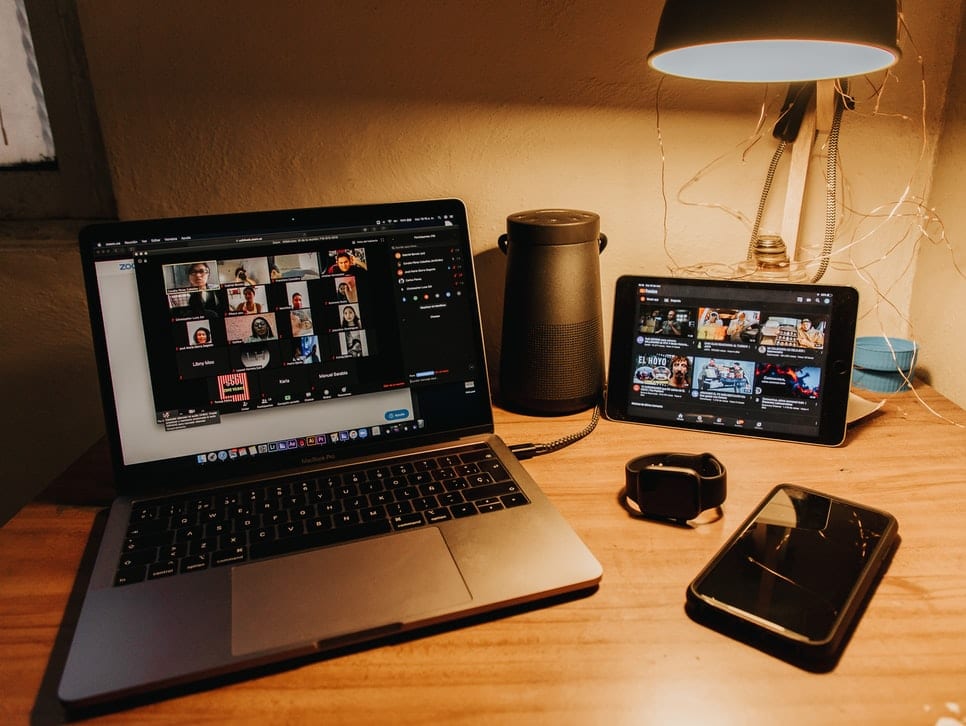
Năm 2020 đã thay đổi thực tế cuộc sống của chúng ta với đại dịch hiện nay. Hầu hết các chuyên gia đang làm việc tại nhà và sinh viên đang có các lớp học trực tuyến. Việc sử dụng các cổng thương mại điện tử, siêu thị trực tuyến và hiệu thuốc trực tuyến đã tăng lên theo cấp số nhân khi mọi người có thể nhận được tất cả các mặt hàng thiết yếu và không thiết yếu được giao đến tận nhà.
Mặc dù tình hình hiện nay buộc phải cách xa xã hội, mọi người hầu như có thể kết nối với những người khác thông qua phần mềm hội nghị truyền hình Zoom. Nền tảng phần mềm ngang hàng thích hợp cho hội nghị truyền hình, định tuyến từ xa, hội nghị âm thanh, dạy kèm trực tuyến và trò chuyện trực tiếp. Ứng dụng Zoom đã được đưa tin về các vấn đề bảo mật và quyền riêng tư. Điều này đặc biệt đúng đối với vấn đề tăng cường phóng bom, nơi những người không được mời xâm nhập và làm gián đoạn các cuộc họp. Các lỗ hổng bảo mật và quyền riêng tư có thể được ngăn chặn trong Zoom bằng cách thay đổi cài đặt.
Quản trị viên có quyền thiết lập phòng chờ ở cấp người dùng, cấp nhóm hoặc cấp tài khoản. Phòng chờ cũng có thể được thực hiện cho tất cả những người tham gia cuộc họp. Ngoài ra, quản trị viên có thể giới hạn phòng chờ chỉ cho những khách không có trong tài khoản của họ. Khi các phòng chờ được người chủ trì cuộc họp tùy chọn, chúng luôn có thể được bật thông qua menu cài đặt có trong hồ sơ người dùng của họ.
Zoom cho phép người dùng đặt mật khẩu cho các cuộc họp cụ thể. Mật khẩu cũng có thể được bật ở cấp tài khoản, cấp nhóm hoặc cấp người dùng cho tất cả các hội thảo trên web và các cuộc họp trực tuyến. Chủ sở hữu tài khoản Zoom cũng như quản trị viên có quyền khóa cài đặt mật khẩu. Bằng cách này, tất cả các hội thảo trên web và các cuộc họp trực tuyến của tài khoản cụ thể đó sẽ yêu cầu mật khẩu.
Người dùng chỉ có thể tham gia các cuộc họp nếu tài khoản email của họ có trong danh sách được phê duyệt. Họ cũng có thể tham gia các cuộc họp bằng cách đăng nhập vào tài khoản thu phóng, miễn là họ là người dùng đã được xác minh. Các cá nhân đã bật miền được quản lý trên tài khoản của họ, có quyền triển khai Đăng nhập một lần (SSO) khi họ muốn đăng nhập bằng miền cụ thể đó. Ngoài ra, người dùng cũng có thể được phép đăng nhập bằng Google hoặc Facebook.
Tắt Tham gia Trước khi Máy chủ lưu trữ ngăn những người không mong muốn phá hoại cuộc họp. Tuy nhiên, tính năng này hữu ích để lên lịch họp khi máy chủ chính không khả dụng. Người tham gia đầu tiên tham gia cuộc họp đã lên lịch sẽ tự động trở thành người chủ trì cuộc họp, người sẽ có toàn quyền kiểm soát cuộc họp. Tuy nhiên, người chủ trì chính có thể tiếp quản sau khi tham gia cuộc họp.
Cài đặt mặc định của ứng dụng Thu phóng chỉ cho phép các máy chủ chia sẻ màn hình. Điều này có thể được thay đổi nếu người tổ chức muốn những người tham gia khác chia sẻ màn hình tương ứng của họ. Máy chủ có thể thay đổi cài đặt này trong cuộc họp bằng cách chọn mũi tên lên bên cạnh Chia sẻ Màn hình, sau đó bấm Tùy chọn Chia sẻ Nâng cao và chọn từ tùy chọn Ai có thể chia sẻ. Hạn chế này có lợi cho việc tránh chia sẻ xâm nhập của những người dùng không được mời trong cuộc họp.
Có một tính năng bảo mật trong Thu phóng cho phép máy chủ khóa cuộc họp để không người tham gia mới nào có thể tham gia cuộc họp đó. Sau khi cuộc họp bị khóa, người tham gia không thể tham gia ngay cả với ID và mật khẩu cuộc họp. Để khóa cuộc họp, người chủ trì có thể nhấp vào người tham gia ở cuối cửa sổ, sau đó hộp bật lên sẽ xuất hiện với nút Khóa cuộc họp. Bạn nên khóa cuộc họp sau khi tất cả những người tham gia đã tham gia.
Có thể có những trường hợp khi cuộc họp đã bắt đầu và bạn bắt gặp một người tham gia không mong muốn. Sau đó, bạn sẽ phải truy cập menu Người tham gia, rồi chọn tên của người dùng đó, sau đó nhiều tùy chọn sẽ xuất hiện. Bằng cách chọn tùy chọn Xóa, bạn sẽ xóa người dùng cụ thể đó. Bằng cách này, cuộc họp có thể được tiến hành suôn sẻ mà không bị gián đoạn.
Trong cuộc họp, người dẫn chương trình và người đồng tổ chức có thể báo cáo những người dùng vi phạm điều khoản dịch vụ cho nhóm tin cậy và an toàn. Nhóm sẽ thực hiện hành động chính xác sau khi xem xét người dùng về bất kỳ vi phạm nào trên nền tảng. Máy chủ lưu trữ cũng có thể gửi email với các chi tiết như ngày xảy ra sự cố, ID cuộc họp, tên của người dùng và loại vi phạm.
Chủ sở hữu và quản trị viên tài khoản thu phóng có thể quản lý bản ghi, cho phép họ xem, chia sẻ và xóa. Các bản ghi có thể bao gồm video, âm thanh, tệp trò chuyện cũng như bản ghi. Máy chủ lưu trữ có thể cho phép người tham gia ghi lại cuộc họp bằng cách bật tùy chọn ghi âm. Điều này có thể được thay đổi bằng cách tắt tùy chọn ghi âm.
Trong cửa sổ cuộc họp Thu phóng, có một điều khoản cho phép những người tham gia trò chuyện riêng tư. Người chủ trì phiên có thể tắt trò chuyện riêng tư bằng cách nhấp vào thêm ở cuối cửa sổ, sau đó chọn Không có ai trong tùy chọn Cho phép người tham dự trò chuyện với.
Hướng dẫn chi tiết về cách thay đổi địa chỉ email liên kết với tài khoản LinkedIn của bạn, giúp bạn duy trì liên lạc hiệu quả hơn.
Khám phá những lý do phổ biến khiến Avast VPN không hoạt động và cách khắc phục hiệu quả để bạn có thể duy trì kết nối Internet
Nhiều người gặp lỗi "Tìm nạp dữ liệu trên Facebook". Bài viết này sẽ hướng dẫn bạn 7 cách khắc phục hiệu quả và tối ưu nhất.
Mặc dù Google Maps không hỗ trợ chức năng bán kính, nhưng bạn có thể sử dụng dịch vụ bản đồ trực tuyến như CalcMaps và Maps.ie để vẽ bán kính xung quanh một vị trí.
Hướng dẫn cách khắc phục lỗi "Lỗi thực hiện truy vấn" trên Facebook. Đăng xuất, xóa bộ nhớ cache và khởi động lại thiết bị là các giải pháp hiệu quả.
Hướng dẫn chi tiết cách kiểm tra độ mạnh của mật khẩu, các loại tấn công phổ biến, và 5 bí quyết tạo mật khẩu an toàn, dễ nhớ. Tối ưu hóa bảo mật tài khoản của bạn ngay hôm nay!
Lời nhắc luôn là điểm nổi bật chính của Google Home. Họ chắc chắn làm cho cuộc sống của chúng tôi dễ dàng hơn. Hãy cùng tìm hiểu nhanh về cách tạo lời nhắc trên Google Home để bạn không bao giờ bỏ lỡ việc làm việc vặt quan trọng.
Việc nhập câu trích dẫn yêu thích từ cuốn sách của bạn lên Facebook rất tốn thời gian và có nhiều lỗi. Tìm hiểu cách sử dụng Google Lens để sao chép văn bản từ sách sang thiết bị của bạn.
Đôi khi, khi đang làm việc trên Chrome, bạn không thể truy cập một số trang web nhất định và gặp lỗi “Fix Server DNS address could not be seek in Chrome”. Đây là cách bạn có thể giải quyết vấn đề.
Nếu bạn muốn loại bỏ thông báo Khôi phục trang trên Microsoft Edge, chỉ cần đóng trình duyệt hoặc nhấn phím Escape.








